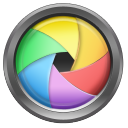

光影魔术手电脑版是一款强大的图片编辑软件,能为用户提供多种照片处理功能,包括裁剪、旋转、曝光、色彩、对比度和饱和度调整等。此外,软件还具备批量处理的能力,可以一次性处理多张图片,从而节省时间和精力。用户界面设计简洁明了,操作非常直观,即便没有专业编辑经验的用户也能轻松上手。光影魔术手还提供多样的滤镜和特效,允许用户轻松打造复古、黑白、油画等不同风格的照片,满足各种创意需求。
光影魔术手还支持多种输出格式,包括JPEG、BMP、PNG、GIF等,可以满足用户不同的需求。同时,该软件还支持多种输出分辨率,可以根据用户的需要进行调整。总之,光影魔术手是一款功能强大、易于使用、操作简单的图片处理软件,可以帮助用户对照片进行各种编辑和调整,支持多种输出格式和分辨率,可以满足用户不同的需求。
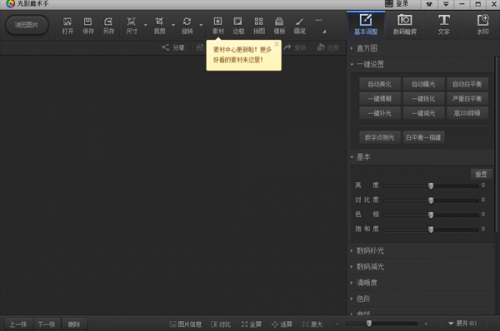
1、永远强大的调图参数
拥有自动曝光、数码补光、白平衡、亮度对比度、饱和度、色阶、曲线、色彩平衡等一系列非常丰富的调图参数。最新开发的版本,对UI界面进行全新设计,拥有更好的视觉享受,且操作更流畅,更简单易上手。无需PS,您也能调出完美的光影色彩。
2、丰富的数码暗房特效
丰富的数码暗房特效还在羡慕他人多变的照片风格吗?没关系,光影魔术手拥有多种丰富的数码暗房特效,如Lomo风格、背景虚化、局部上色、褪色旧相、黑白效果、冷调泛黄等,让您轻松制作出彩的照片风格,特别是反转片效果,光影魔术手最重要的功能之一,可得到专业的胶片效果。
3、海量精美边框素材
可给照片加上各种精美的边框,轻松制作个性化相册。
4、随心所欲地拼图
光影魔术手拥有自由拼图、模板拼图和图片拼接三大模块,为您提供多种拼图模板和照片边框选择。独立的拼图大窗口,将各种美好瞬间集合,与家人和朋友分享。
5、便捷的文字和水印功能
便捷的文字和水印功能文字水印可随意拖动操作。横排、竖排、发光、描边、阴影、背景等各种效果,让文字加在图像上更加出彩,更可保存为文字模板供下次使用。多种混合模式让水印更加完美,快来试试吧!
6、图片批量处理功能
充分利用cpu的多核,快速批量处理海量图片。您可以批量调整尺寸、加文字、水印、边框等以及各种特效。您还可以将一张图片上的历史操作保存为模板后一键应用到所有图片上,功能强大,对于爱拍照爱处理照片的你,不容错过!
一、这个版本的软件皮肤有2种 一种是 经典黑一种是时尚银白 我就用黑色的来演示吧!
二、首先我们先来看第一个标签浏览图片。
1、这个标签的功能一个是打开图片,然后进行编辑就是先选中图片,然后进行编辑。
2、进行批量编辑,进行批量转正,就是将一个照片反转过来,当然如果照片是正的,就没法反转了。
(1)批量转尺寸:这个是就是调整照片大小的,可以同时给所有的照片调整大小。
(2)批量重命名:这个是你先给出一个命名格式,就可以把所有的照片按照这个格式重新命名了!
(3)批处理:这个和软件开始的时候有个批处理是一样的,就是你制定规则,然后批量处理照片。
三、打开、保存、另存为,这3个选项我就不多介绍了!这个就是打开照片 保存照片 非常简单!
四、下面我们讲一下尺寸,简单说就是调整照片的大小。
这个有两种调整方法:一个是调整像素大小(这个要锁定宽高比,不然照片可能扭曲)另外一种就是按百分比调整大小,详细如下
五、裁剪:这个就是将照片按照你想要的地方就进行裁剪。
1、这个裁剪,你可以选择无限制裁剪或者锁定宽高比裁剪(有很多种)。
2、这个也是非常简单 无限制就是可以随便裁剪 锁定的话就是裁剪的时候是固定的比例
六、旋转:这个选项里面你可以将照片就行旋转,可以左右旋转、上下左右镜像旋转或者按照一定的角度旋转 ,这个其实挺有用的,如果做电子相册或者视频什么的挺好的。
七、素材:这个里面与很多各式各样的素材,如果你想处理的照片和里面的一样,就可以现在那个素材,这个需要迅雷账号登陆,才能下载,比较简单,就不多介绍了!操作一下就明白了!
八、边框:就是给你的照片加上各种各样的边框 你可以选择合适的类型,光影魔术手这个功能还是很好的 我们就可以不用很多时间 不用劳心劳力设计 就可以加上很好看的边框
九、拼图:这可以有3中方式
1、一种是自由拼图
2、二种是模板拼图(按照一定的规则拼图)
3、三种是图片拼接(将不同的图片接到一张上,这个功能很方便)
十、模板:就是可以添加照片不同的效果:我就用的内置电影模板。
模板管理:就是你可以增减不同的模板。
十一、画笔:利用这个工具,你可以添加箭头、直线、图形、水印等等。
十二、1、工具箱:这个里面有各种工具,你也可以调整软件头部显示的工具
2、日历:可以做各种日历、照片
3、抠图:光影魔术手有多种抠图方式,按自己的要求进行抠图
4、批处理:照片的批量处理
5、排版:照片冲印排版,根据需要照片的形式进行排版
十三、基本调整:可以进行各种一键操作,自动美化,一键模糊等等,你可以按照自己的要求进行调整。
十四、数码暗房:进行照片的各种数码处理,这个有各种模板 你可以按照需求进行各种处理。
十五、文字:光影魔术手自带了多种字体,可以改变字体颜色,调整角度,调整透明度等。
十六、水印给照片添加水印:可以调整透明度,大小,旋转角度等。
光影魔术手抠图
1、首先,利用光影魔术师主界面中的打开按钮来选择本地一张要进行处理的图片打开。
2、接着从抠图菜单下选择自动抠图项。
3、然后用画笔在图像背景区域进行绘制选择,就会发现背景被选择出来啦。
4、接着勾选非选中区域 ,然后点击替换背景按钮。
5、接着选择透明背景,并点击确保按钮。
6、最后选择另存按钮将图片输出保存。
1.如何使用光影魔术手调整图片的大小?
1:单击工具栏上的打开按钮
2:在弹出的打开对话框中选择一个需要调整大小的商品图片,单击打开按钮
3:在光影魔术手界面中显示所选图片,单击工具栏中的裁剪按钮
4:在弹出裁剪对话框中,在该对话框中拖动鼠标选出图片中需要保留的部分,如图所示,单击确定按钮即可将图片中多余的部分裁切掉
5:单击工具栏中的尺寸按钮,即可弹出调整图像尺寸对话框,在该对话框中将其宽度和高度改为300像素和443像素,并勾选维持原图片长宽比例复选框,单击确定按钮即可
2.光影魔术手怎么抠图?
1.首先,利用光影魔术师主界面中的打开按钮来选择本地一张要进行处理的图片打开
2.接着从抠图菜单下选择自动抠图项
3.然后用画笔在图像背景区域进行绘制选择,就会发现背景被选择出来啦
4.接着勾选非选中区域 ,然后点击替换背景按钮
5.接着选择透明背景,并点击确保按钮
6.最后选择另存按钮将图片输出保存
3.光影魔术手怎么打马赛克?
1.在打开对话框里,选择要添加马赛克的图片,然后点击打开
2.要打马赛克的图片导入到光影魔术手后,点击右侧工具栏上的数码暗房
3.点击后在数码暗房选项卡里找到马赛克选项,然后点击马赛克就可以给图片打上马赛克效果了
4.点击弹出马赛克对话框,马赛克对话框上有三个选项卡,用法都是一样的,这里就演示下马赛克的。用鼠标拖动滑块可以调节马赛克的半径和力度
5.条件好马赛克后,就可以在左侧的图片上打马赛克了,马赛克添加好后点击确定
4.光影魔术手怎么换背景?
1.打开光影魔术手,然后打开自己需要更换背景的图片
2.接下来使用工具栏中的抠图工具,将图像的背景抠出来
3.可以使用自动抠图和手动抠图
4.使用手动抠图,点击手动抠图,然后扣取图中的内容。
5.沿着图像内容的边缘绘制选区
6.接下来点击替换背景按钮,进行背景的替换
7.使用前景橡皮擦对其中的边缘进行修饰
8.大概扣选之后。然后进行背景的替换,选择其中的纯色背景、图片背景等等进行替换吧。
5.光影魔术手如何去水印?
1、自动或批处理,预列了6个自动动作方案,我们通过文件的下拉菜单看到自动和批处理
2、在下拉菜单中选择自动动作菜单设置,假如我们要去掉照片EXIF信息,选择摄影作品发布前处理,按编辑按钮
3、在出现的对话框中,点击文字签名前面的√,使它变成X,然后确认就可以了。下次使用"自动或批处理时,照片上就没有这一行字了
4、如果我们要去掉LOGO水印,可以选择花样边框+水印,在出现的对话框中,点击水印前面的√,使它变成X,然后确认
5、这样操作后,以后使用该方案处理照片就不会产生光影魔术手的LOGO了,是不是很简单?同理,要去掉带十字光芒的光影魔术手LOGO,则选择随机花样边框同样操作
v4.6.0.578版本
1. UI 全新升级,沉浸式修图体验,画面更聚焦
2. 优化色彩增强,智能降噪,色彩更丰富,细节更出色
3. 优化光影看图 4K 屏兼容问题
4. 解决了一些已知问题,提升了使用体验
应用信息
新品榜
同类推荐
必备榜
微信
254.00MB
微信
 社交聊天 / 254.00MB
社交聊天 / 254.00MB
搜狗输入法
60.56MB
搜狗输入法
 系统工具 / 60.56MB
系统工具 / 60.56MB
钉钉
186.27MB
钉钉
 商务办公 / 186.27MB
商务办公 / 186.27MB
小红书
126.59MB
小红书
 社交聊天 / 126.59MB
社交聊天 / 126.59MB
优酷视频
66.29MB
优酷视频
 影音播放 / 66.29MB
影音播放 / 66.29MB
饿了么
54.57MB
饿了么
 生活服务 / 54.57MB
生活服务 / 54.57MB
美图秀秀
123.89MB
美图秀秀
 图片视频 / 123.89MB
图片视频 / 123.89MB
网易云音乐
225.36MB
网易云音乐
 声音软件 / 225.36MB
声音软件 / 225.36MB
全民k歌
132.22MB
全民k歌
 影音播放 / 132.22MB
影音播放 / 132.22MB
作业帮
113.66MB
作业帮
 教育学习 / 113.66MB
教育学习 / 113.66MB